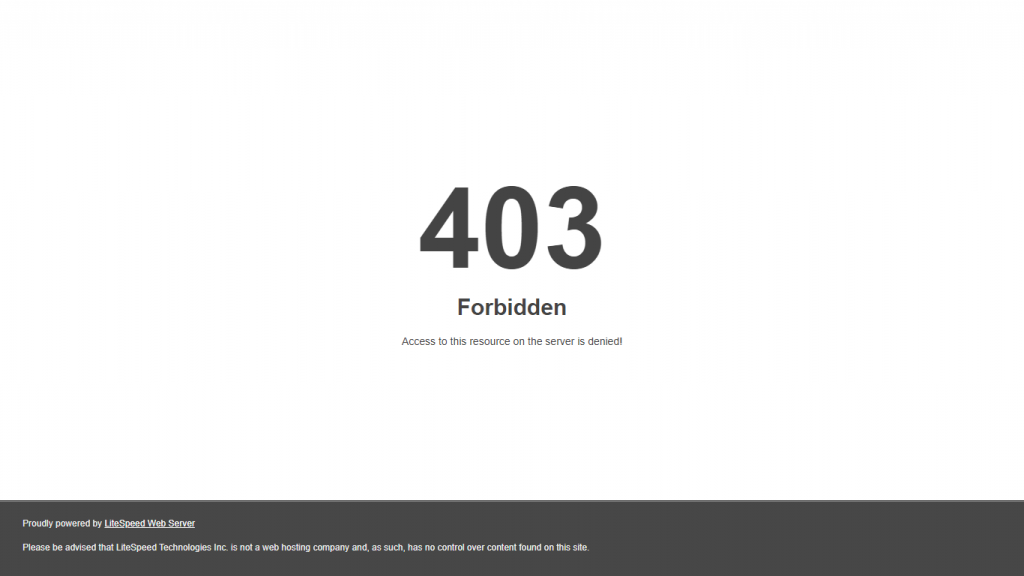403 Hatası Nedir ve Nasıl Çözülür?

Herhangi bir web sitesinde, internetinizin sayfanın kaynağına ulaşamaması durumu hatası “403 Forbidden” olarak adlandırılmıştır. Http kaynaklı bir hata olup, çözülmesi için yapmanız gerekenler için, metnimizin tamamını okumanız yeterli olacaktır. Detaylı olarak, 403 Hatası nedir ve nasıl çözülür? Sorusunun cevabını vermeden önce, bu hatanın bazen sadece hosting şirketlerinizin yaptığı güncellemelerden kaynaklandığını da belirtmek isteriz.
Sizlere 4 adımda 403 forbidden hatası ile ilgili tüm bilmeniz gerekenleri ve de çözüm yollarını anlatacağız.
- 403 Hatası Tam Olarak Ne?
- 403 Hatasının Olası Sebepleri Nelerdir?
- 403 Çözümü İçin İhtiyaç Duyulan Gereksinimler?
- 403 Hatası Nasıl Çözülür?
1.) 403 Hatası Tam Olarak Ne?
403 temelde yalnızca bir HTTP durum kodudur. Sayfayı açtığınızda hatanın sizleri karşılayabileceği pek çok farklı yazım stili bulunsa bile, en yaygın olarak karşımıza çıkan yazı, 403 Forbidden yazısıdır. Alternatif olarak karşılaşabileceğiniz ve görürseniz bu hata yazılarının temelinin de 403 hatasına dayandığını bilmeniz gereken, hata yazıları aşağıdaki gibidir;
Bu yazıları görürseniz anlamalısınız ki, 403 hatası nasıl çözülür? Sorusunun, cevabına ihtiyacınız var. Endişe duymayın çünkü bizler, sizin bu hatayı tamamen çözebilmeniz adına metnimizi detaylandırdık ve birden fazla 403 hatası olasılığının çözümünü ele aldık.
2.) 403 Hatası Olası Sebepleri
Web sitelerimizde herhangi bir sorun olduğunda, sorunun boyutu fark etmeksizin bu hepimizin canını sıkabiliyor. 403 hatası genel sebepleri için sizlere ufak bir maddeleme yaptık;
- İzin problemleri nedeniyle bu yazıyı görüyor olabilirsiniz. Erişim izni problemleri, 403 hatasının başlıca sebeplerindendir.
- “.htaccess” dosyası yanlış ayarlanması da, 403 Erişim Engellendi yazısını görmenize sebep olabilir.
- Bir diğer sebep ise, tamamen host kaynaklı problemler olup, hosting teknik servisi veya sizler tarafından kolaylıkla halledilebilir.
3.) 403 Çözümü İçin İhtiyaç Duyulan Gereksinimler?
Hatanın çözümü için pek fazla bir şeye ihtiyacınız yok. 403 hatasının çözümü için, biraz bilginin yanında ihtiyacınız olan tek şey, hosting kontrol panelinize giriş yapmayı biliyor olmanızdır. Eğer hosting paneli nedir? Veya hosting panelime nasıl girerim? Gibi soruların cevabını arıyorsanız;
- Hosting paneli, web sitenizin sunucularınızı yönetmenize olanak sağlayan paneldir.
- Hosting panelinden alan adınız ve sunucu bilgileriniz gibi bilgilere ulaşmanız ve birkaç işlem yapmanız mümkündür.
- Hosting paneline giriş için, hosting aldığınız şirket tarafından sizlere sağlanan, hosting kullanıcı adı ve şifresi sizlere yeterli olacaktır.
4.) 403 Hatası Nasıl Çözülür?
Geldik sizlerin bu bilgiler ışığında en çok öğrenmek istediği kısım olan, 403 hatasının detaylı çözüm kısmına. 403 Hatası Nasıl Çözülür? Sorusunun cevabı, maddeler halinde sizlerle;
- “.htaccess” Kaynaklı 403 Hatasını Çözmek:
Hostinger dosya yöneticisi kullanıyorsanız, açık bir biçimde sizlere verdiğimiz bu dosya ismindeki dosyayı görebilirsiniz. 403 hatasının, “.htaccess” ile alakalı olup olmadığını anlamak için izlemeniz gereken birkaç tane yol bulunmaktadır.
Öncelikle dosyayı masaüstünüzde güvenli bir yere indirmelisiniz. Ardından, yönetici panelinden dosyayı silerek, web sitenize giriş yapmayı denemenizi istiyoruz. Eğer sitenize sorunsuz bir biçimde girebiliyorsanız (403 hatası almakta olan) sorun “.htaccess” dosyasından kaynaklanıyor demektir.
Sorun bu dosyadan kaynaklanıyorsa, dosyanız bozulmuş ve yeniden kullanılmaz hale gelmiş olabilir. Bundan 403 Hatası nasıl çözülür? Sorusu için yapmamız gereken diğer adım, dosyanın aynısından oluşturmak olacaktır.
Yeni dosya oluşturma işleminin gözünüzü korkutmasına gerek yok, yapmanız gereken yalnızca iki dakikalık ufak işlem, dosyayı yeniden oluşturmanızı sağlayacaktır.
Bu yöntemlere WordPress yönetici paneline girerek başlamalısınız. Ardından Ayarlar sekmesine girin ve kalıcı bağlantılar bölümüne gelin. Kalıcı bağlantılar bölümüne geldiğinizde ise yapmanız gereken tek şey, ayarları kaydetmek olacak. Bu işlemleri sırasıyla yaparsanız, sitenizin yeni “.htaccess” dosyası, sitenize şimdiden hayırlı olsun diyoruz.
Bu işlemler ile sorunu çözemediyseniz, başka yolları denemelisiniz.
- İzinlerden Kaynaklı Olan 403 Hatasını Çözmek:
403 hatası genel sebepleri arasında yer alan, izin problemlerinin çözümü için yapmanız gerekenleri sizlere adım adım anlatacağız.
Bu hatayı çözmeye çalışırken dosya yöneticisi veya herhangi bir FTP istemcisinden yardım alabilirsiniz. Alanında uzmanlaşmış olan FileZilla FTP istemcisini bu işlemleri yaparken kullanabilirsiniz.
FiliZilla ile izin kaynaklı çözüm hatasını çözmeye başlarken yapmanız gereken ilk şey, istemciden web sitenizin dosyalarına erişim sağlamak olacaktır.
Daha sonra hosting hesabınızın root dizininin bulunduğu bölüme girmeniz, çözüm için 2. adımdır. Buraya girdiğinizde dosya izinlerine erişebileceksiniz.
public_html dosyası, genelde web sitelerinin tüm dosyalarını içeren açık html’dir. Onun üzerine gelerek sağ tıkladıktan sonra, dosya izinleri kısmına girmeniz gerekmektedir.
Dosya izinleri kısmına girdiğinizde ise, sayısal bir değer göreceksiniz, orayı değiştirin ve “755” sayısını oraya yazdıktan sonra, “yalnız klasöre uygulansın” seçeneğini seçin ve “tamam” butonuna basın.
Bundan sonra 403 hatası çözümü için gitmeniz gereken yol ise, gene public_html dosyasının üzerine gelerek sağ tıklayıp, yine aynı yer olan dosya izinleri kısmına girin. Girdikten sonra, “755” değerini girdiğiniz kısma “644” sayısını girin ve bu sefer “yalnız dosyalara uygulansın” seçeneğini seçtikten sonra, “tamam” butonuna tıklayın.
Eğer 403 hatanız, izinlerden kaynaklanıyorsa, sitenize yeniden girmeye çalıştığınızda, sorunun çözüldüğünü göreceksiniz.
403 hatası nedir ve nasıl çözülür? Rehberimizdekileri denemenize rağmen, sorun hala devam ediyorsa, WP eklentilerinizin tamamını devre dışı bırakmayı deneyebilirsiniz. Problem çözülürse bilin ki, WordPress’inizde bulunan bir eklenti hatalıdır. O eklentiyi bulana kadar, ekle çıkar yapabilir, sorunlu eklentiyi bulunca, yalnızca onu silebilirsiniz.
Bunları da okumalısınız
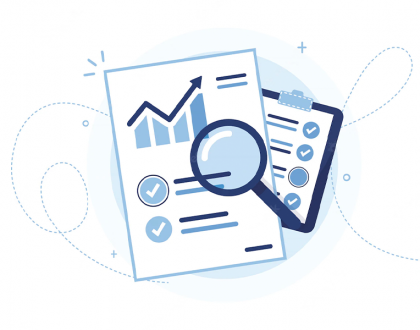
Rakiplerin Site Hızını Toplu Olarak Nasıl Analiz Edilir?
25 Nisan 2023
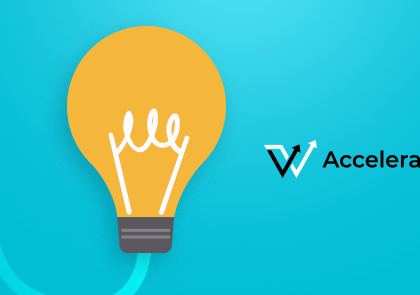
Accelerate WP Nedir?
18 Mart 2023
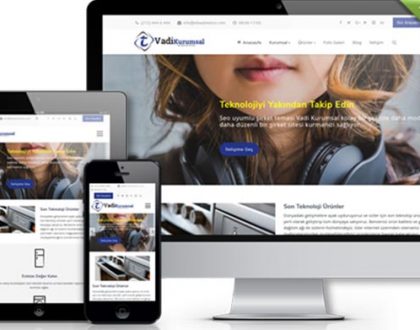
2022’nin En İyi WordPress Temaları
12 Temmuz 2022